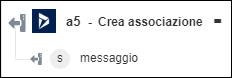Crea associazione
Utilizzare l'azione Crea associazione per creare associazioni tra due tipi di entità.
Per utilizzare l'azione Crea associazione nel workflow, attenersi alla procedura descritta di seguito.
1. Trascinare l'azione Crea associazione presente in Dynamics 365 CRM nell'area di lavoro, posizionare il puntatore del mouse sull'azione, quindi fare clic su  oppure fare doppio clic sull'azione. Viene visualizzata la finestra Crea associazione.
oppure fare doppio clic sull'azione. Viene visualizzata la finestra Crea associazione.
2. Se necessario, modificare l'Etichetta. Per default, il nome dell'etichetta corrisponde al nome dell'azione.
3. Per aggiungere un tipo di connettore Dynamics 365 CRM, fare riferimento a Tipi di connettore Dynamics 365 CRM supportati.
Se in precedenza è stato aggiunto un tipo di connettore, selezionare il Tipo di connettore appropriato, quindi il connettore in Nome connettore.
4. Fare clic su TEST per convalidare il connettore.
5. Fare clic su MAPPA CONNETTORE per eseguire l'azione utilizzando un connettore diverso da quello utilizzato per completare i campi di input. Nel campo Connettore runtime immettere un nome valido per il connettore Dynamics 365 CRM. Per ulteriori informazioni su MAPPA CONNETTORE, vedere la sezione relativa all'utilizzo di Mappa connettore.
6. Nell'elenco Seleziona insieme di entità selezionare un insieme di entità.
7. Nel campo ID entità immettere l'ID dell'entità.
8. Nell'elenco Seleziona associazione selezionare l'associazione richiesta.
Il modulo di input cambia se il record di entità è associato a molti record di entità correlati.
9. Fornire i dettagli dell'associazione selezionata.
10. Fare clic su Fine.
Schema di output
L'azione Crea associazione restituisce una stringa di messaggio.